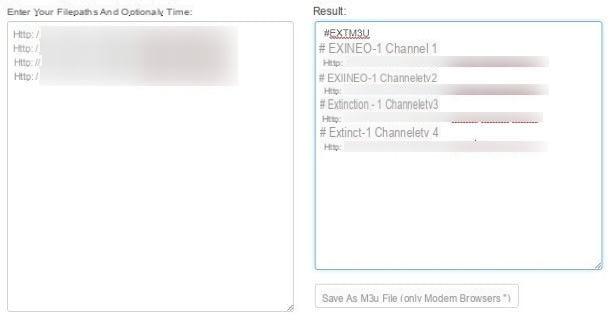De l'ordinateur
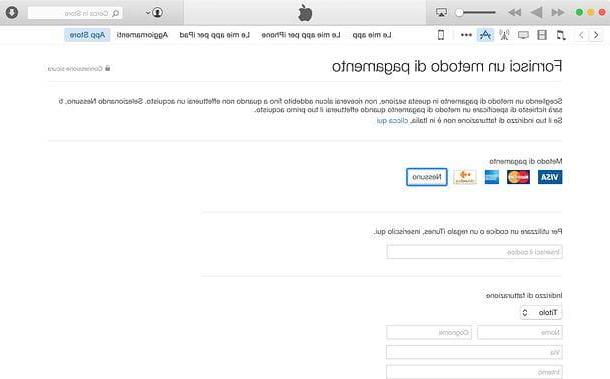
pour créer un compte iTunes sans carte de crédit à partir de l'ordinateur, vous avez besoin du logiciel multimédia d'Apple, iTunes, qui est pré-installé "en standard" sur les Mac tandis que sur les PC Windows, il doit être téléchargé séparément.
Si vous utilisez un PC Windows et que vous ne l'avez pas encore fait, connectez-vous au site Web d'Apple et téléchargez iTunes en cliquant sur le bouton Télécharger. Une fois le téléchargement terminé, ouvrez le package d'installation du logiciel (iTunesSetup.exe) et cliquez d'abord sur Avanti et alors Installer, Oui deux fois de suite e Fins pour terminer la configuration.
Une fois l'installation terminée, ouvrez iTunes, cliquez sur l'icône avec i trois points situé en haut à gauche et sélectionnez l'élément app dans le menu qui s'ouvre. Sélectionnez ensuite l'article iTunes Store depuis la barre supérieure pour accéder à la boutique numérique Apple et cliquez sur une application ou un jeu gratuit.
Alors appuyez sur le bouton obtenir et, dans la fenêtre qui s'ouvre, cliquez sur le bouton Créer un identifiant Apple pour commencer à créer un nouveau compte iTunes. A ce stade, cliquez sur le bouton Continue et acceptez les conditions d'utilisation du service en cochant d'abord l'article J'ai lu et j'accepte ces termes et conditions puis en cliquant sur Continue.
Maintenant, remplissez le formulaire qui vous est proposé avec les données que vous souhaitez utiliser pour accéder à iTunes (adresse e-mail, mot de passe, question de sécurité, etc.) et cliquez sur le bouton Continue pour passer à l'étape suivante.
Vient maintenant la partie la plus importante: dans l'écran qui s'ouvre, parmi les méthodes de paiement disponibles, il devrait également y avoir l'option Aucun (non disponible si vous ne vous inscrivez pas en décidant de télécharger un jeu ou une application gratuit). Si vous souhaitez créer un identifiant Apple sans utiliser de carte de crédit, vous devez sélectionner la carte de crédit. Remplissez ensuite le reste du formulaire avec vos données personnelles (nom, prénom, adresse, etc.) et cliquez sur le bouton Créer un identifiant Apple pour finaliser la création de votre compte.
Enfin, il vous suffit d'accéder à votre boîte de réception et de cliquer sur le lien de confirmation contenu dans le message reçu d'Apple pour valider votre nouveau compte et commencer à télécharger toutes les applications et tous les jeux gratuits que vous souhaitez depuis l'App Store ou l'iTunes Store.
Pour iPhone et iPad

regardez créer un identifiant Apple sans carte de crédit directement depuis votre iPhone ou iPad, il ne vous reste plus qu'à lancer leApp Store, recherchez une application ou un jeu gratuit et appuyez sur le bouton pour le télécharger. Il vous sera demandé de vous connecter ou de créer un compte.
Sélectionnez ensuite l'option Créer un identifiant Apple et suivez la procédure guidée qui vous est proposée : il s'agit de sélectionner votre pays de résidence (ex. ville), acceptez les conditions d'utilisation de l'App Store en appuyant sur le bouton approprié et fournissez toutes les données personnelles nécessaires à la création du compte, telles que l'adresse e-mail, le mot de passe et les questions de sécurité.
Après ces trois étapes initiales, sélectionnez l'option Aucun du menu pour détails de facturation et terminer la procédure de création d'identifiant Apple en appuyant sur le bouton Avanti. Encore une fois, n'oubliez pas de confirmer votre identité en cliquant sur le lien de confirmation qu'Apple vous enverra par e-mail.
Comment s'inscrire sur iTunes sans carte de crédit